
Comment ajouter une vidéo sur Facebook à partir d'un ordinateur et à partir d'un téléphone?
Dans cet article, nous analyserons comment ajouter une vidéo à Facebook à partir d'un ordinateur et d'un téléphone.
La navigation
L'une des méthodes les plus populaires pour promouvoir des vidéos sur Internet est leur distribution via les réseaux sociaux. Ainsi, le fichier ajouté utilisant des repuches et des likes peut devenir très populaire, et d'autres personnes seront également heureuses de regarder la création de l'auteur. Pour que tout le monde soit visible par votre vidéo, il doit d'abord être publié. Dans cet article, nous parlerons de la façon de télécharger une vidéo dans Facebook.
Comment ajouter une vidéo via une application mobile Facebook?
Cela vaut la peine de faire une réservation que vous ne pouvez pas simplement ajouter une vidéo via une application mobile, car il n'y a pas de fonction spéciale pour cela. Mais il y a une issue.
Utiliser une application mobile Youtube.
- Ouvrir la demande
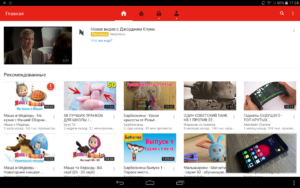
Application mobile YouTube
- Sélectionnez votre vidéo préférée et cliquez dessus
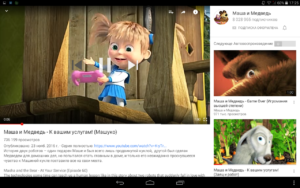
Fenêtre de lecture vidéo
- À droite dans le coin avec une fenêtre avec une vidéo, cliquez sur la flèche à droite
- Dans la liste des applications, sélectionnez Facebook
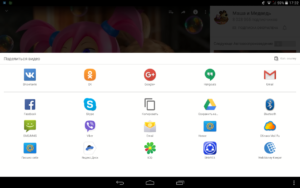
Choisir une demande de publication
- Cliquez dans une petite fenêtre "Publier"
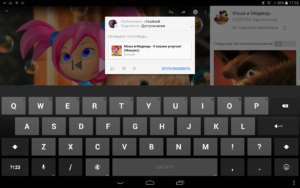
Vidéo de publication
C'est tout! Maintenant, la vidéo apparaîtra sur votre page dans la bande.
Comment ajouter une vidéo à la page Facebook d'un ordinateur?
- Entrez d'abord votre page personnelle sur Facebook
- Plus loin sur le terrain pour nous une série de statut, sélectionnez "Photo / vidéo"
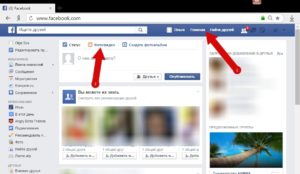
Ajouter une vidéo sur Facebook
- Maintenant, trouvez votre vidéo sur l'ordinateur et sélectionnez "Ouvrir"
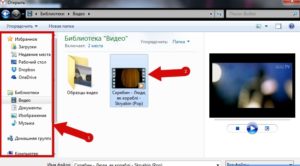
Ouverture de fichiers
- Une bande de téléchargement de fichiers de téléchargement sera affichée
- Une fois l'opération terminée, écrivez un petit commentaire et sélectionnez "Publier"
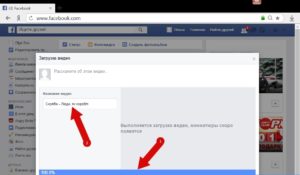
Vidéo "Publier"
- Maintenant, la vidéo commencera à être traitée, et après l'achèvement du processus, vous recevrez un avis approprié
- Choisir "Fermer"
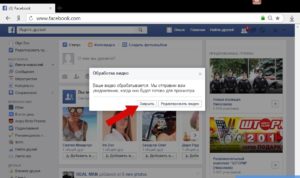
Fenêtre de traitement vidéo
- Pour afficher les fichiers téléchargés dans la section "Maison"cliquez sur "Photo"
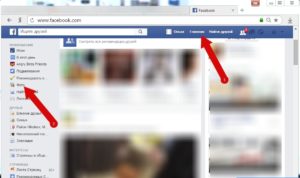
Section "Photo"
- Ensuite, cliquez sur "Vidéo"
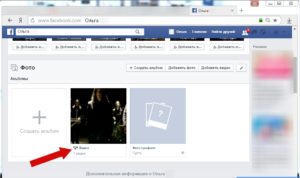
Section "Vidéo"
- Maintenant, pour regarder la vidéo, appuyez simplement sur le bouton gauche de la souris
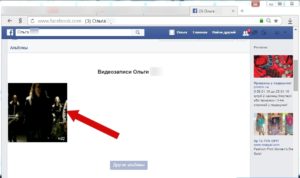
Voir la vidéo
Ajout d'une vidéo sur Facebook à partir d'un ordinateur de YouTube
Il existe deux façons de procéder.
Méthode 1
- Ouvrir le site Youtube
- Trouvez la bonne vidéo et accédez à la page de visualisation
- Puis cliquez sur "Partager"

Partagez la vidéo de YouTube
- Dans la liste des ressources, sélectionnez "Publier sur Facebook"
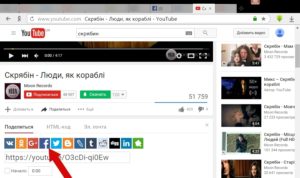
Publication sur Facebook
- Maintenant, la vidéo ajoute à votre bande
Méthode 2
Cette méthode consiste à copier un lien de fichier.
- Pour ce faire, copiez le lien à partir de la barre d'adresse du navigateur en cliquant dessus avec le bouton droit de la souris
- Sélectionnez dans un petit menu "Copier"
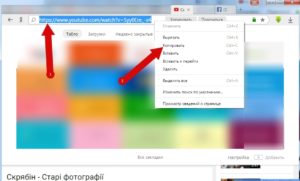
Copie de liens vers la vidéo
- Dans l'étape suivante, cliquez avec le bouton droit de la souris "A quoi penses-tu?"
- Choisir "Insérer"
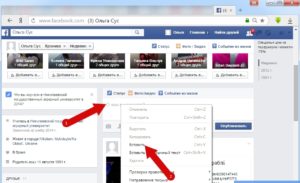
INSTERNE DE LIENS vidéo
- Ajouter une petite description et sélectionner "Publier"
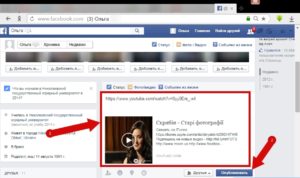
Vidéo de publication
C'est tout! La vidéo apparaîtra sur votre page.

Merci. Cela m'a aidé rapidement et avec précision! Je souhaite que vos amis et villages aiment et aiment votre entreprise!